Q&Aナンバー【6409-8272】更新日:2014年7月31日
このページをブックマークする(ログイン中のみ利用可)
[Windows 8.1/8] ファイル履歴でファイルのバックアップを有効にする方法を教えてください。
| 対象機種 | すべて |
|---|---|
| 対象OS |
|
 質問
質問
ファイル履歴で、ファイルのバックアップを有効にする方法を教えてください。
 回答
回答
ファイル履歴とは、USBメモリなどの外部ドライブを取り付けて、簡単に利用できるバックアップ機能です。
ライブラリに登録されたフォルダーや、デスクトップ、連絡先、Internet Explorerのお気に入りの内容をバックアップできます。
また、同じファイルの古いバージョンと新しいバージョンの両方を保存する機能もあります。
ファイル履歴を有効にする方法は、次のとおりです。

- USBメモリなどの外部ドライブを、パソコンに接続します。

画面の右上にトースト(青い背景のメッセージ)が表示されても、クリックせずに次の手順に進みます。 - 「デスクトップ」タイルをクリックします。
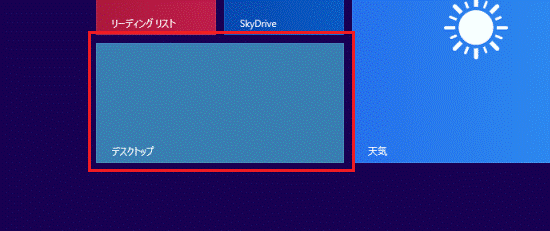

デスクトップが表示されている場合は、次の手順に進みます。 - 画面の右下の角に、マウスポインターを移動します。
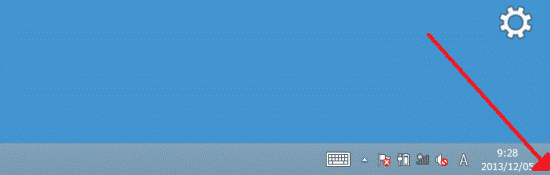
- チャームが表示されます。
「設定」をクリックします。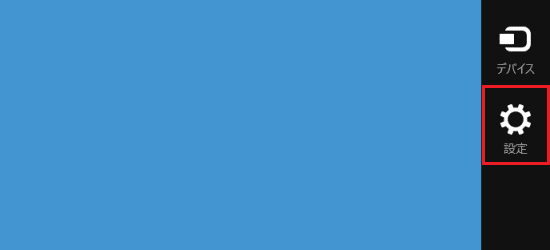
- 「コントロールパネル」をクリックします。
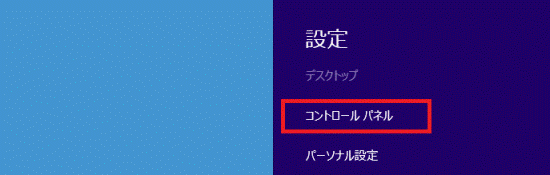
- 「ファイル履歴でファイルのバックアップコピーを保存」をクリックします。
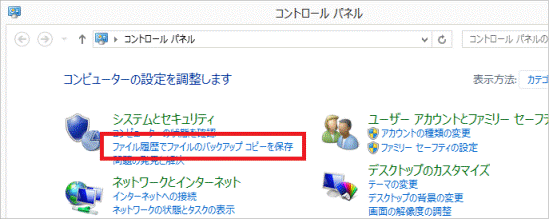

表示方法が「大きいアイコン」または「小さいアイコン」の場合は、「ファイル履歴」アイコンをクリックします。 - 「ファイル履歴」が表示されます。
「オンにする」ボタンをクリックします。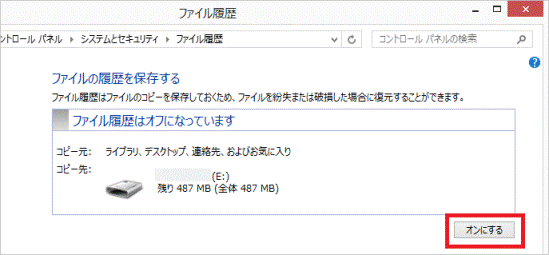
- 「×」ボタンをクリックし、「ファイル履歴」を閉じます。



